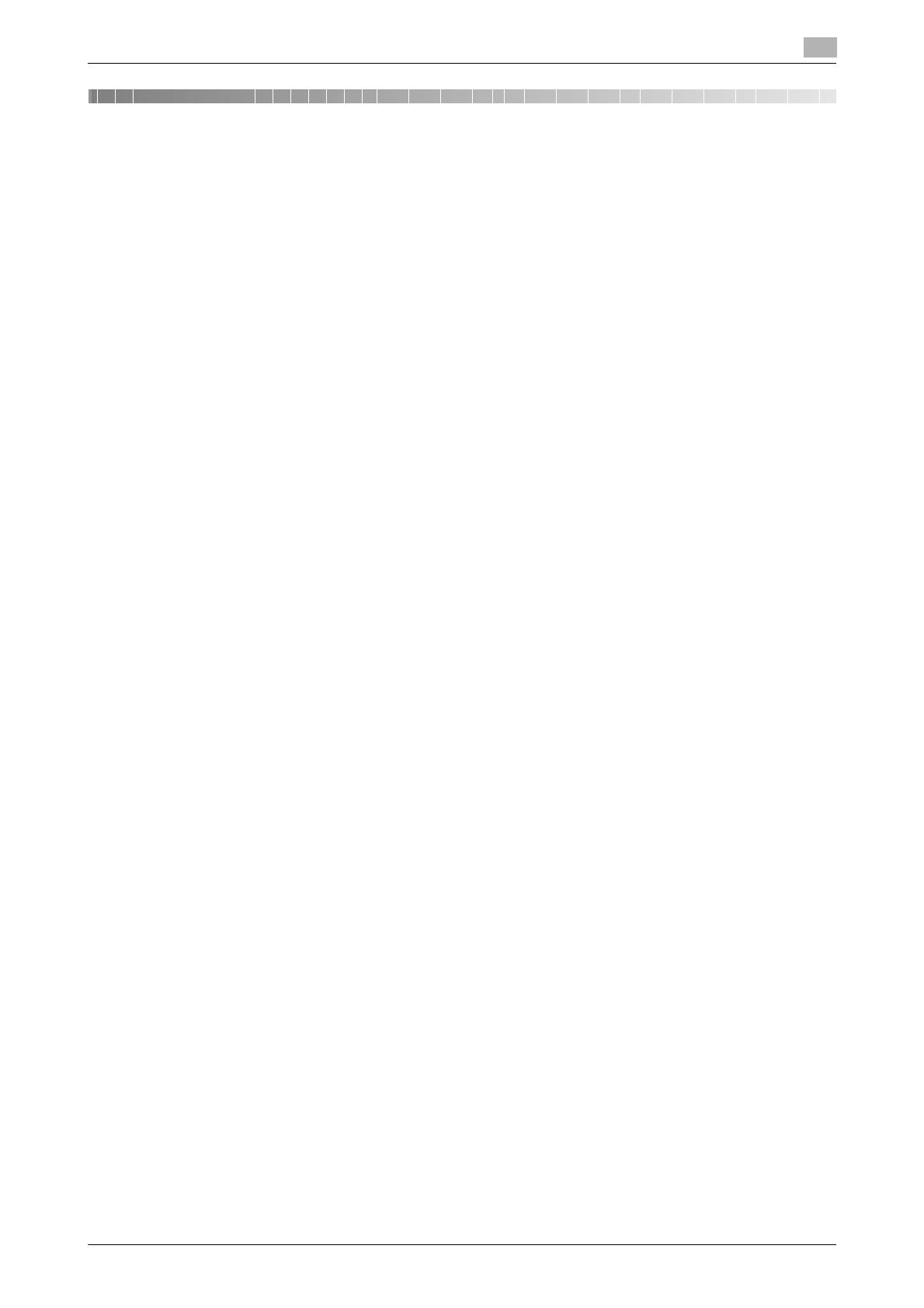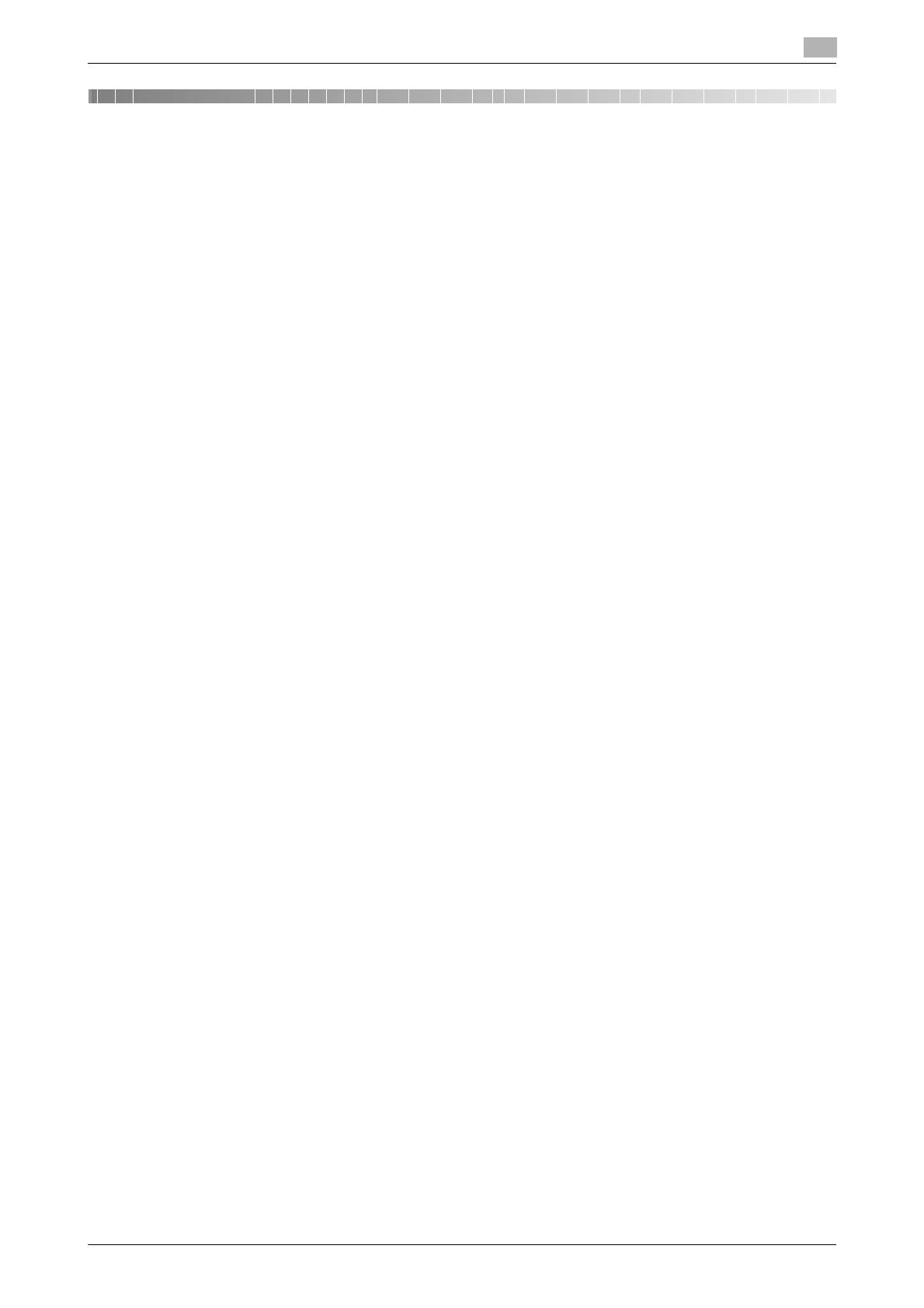
d-Color MF552/452/362/282/222 Table des matières-1
Table des matières
1 Émission Fax PC
1.1 Grandes lignes de la fonction Émission Fax PC .......................................................................... 1-3
1.2 Configuration de l'environnement système ................................................................................. 1-4
1.3 Connexion par câble d'imprimante avec cette machine............................................................. 1-5
2 Préparatifs pour Émission Fax PC (via connexion réseau)
2.1 Présentation .................................................................................................................................... 2-3
2.2 Avant d'installer le pilote de fax (pour l'administrateur) ............................................................. 2-4
Séquence de préparation .................................................................................................................. 2-4
Vérifier la connexion du câble LAN.................................................................................................... 2-4
Vérifiez les paramètres réseau........................................................................................................... 2-4
Configurez l'environnement Émission Fax PC................................................................................... 2-5
Activation des informations de périphérique à obtenir par le pilote de fax ....................................... 2-5
2.3 Installation rapide du pilote de fax................................................................................................ 2-6
Procédure d'installation ..................................................................................................................... 2-6
Assurez-vous que le système d'exploitation (SE) prend en charge le pilote de fax.......................... 2-6
Procédure d'installation ..................................................................................................................... 2-6
2.4 Initialiser le pilote de fax ................................................................................................................ 2-8
Définissez l'environnement d'exploitation optionnel de cette machine............................................. 2-8
Modifiez les réglages d'impression initiaux ....................................................................................... 2-8
3 Préparation pour Émission Fax PC (via connexion USB)
3.1 Présentation .................................................................................................................................... 3-3
3.2 Installation rapide du pilote de fax................................................................................................ 3-4
Procédure d'installation ..................................................................................................................... 3-4
Assurez-vous que le système d'exploitation (SE) prend en charge le pilote de fax.......................... 3-4
Modifier les paramètres d'installation (Windows 7 ou Windows Server 2008 R2) ............................ 3-4
Procédure d'installation ..................................................................................................................... 3-5
3.3 Initialiser le pilote de fax ................................................................................................................ 3-6
Définissez l'environnement d'exploitation optionnel de cette machine............................................. 3-6
Modifiez les réglages d'impression initiaux ....................................................................................... 3-6
4 Émission Fax PC
4.1 Procédure d'émission..................................................................................................................... 4-3
4.2 L'écran [Fenêtre éclair Envoi FAX]................................................................................................ 4-5
4.2.1 Ouverture de la fenêtre [Fenêtre éclair Envoi FAX] ............................................................................ 4-5
4.2.2 Les options de l'écran [Fenêtre éclair Envoi FAX] ............................................................................. 4-6
4.2.3 Sélectionner un destinataire depuis le répertoire téléphonique ........................................................ 4-8
4.2.4 Sélectionner un destinataire depuis le carnet d'adresses de cette machine .................................... 4-9
4.2.5 Rechercher un destinataire depuis un serveur LDAP ...................................................................... 4-10
4.2.6 Définir les fonctions d'émission de fax ............................................................................................ 4-12
4.2.7 Ajouter une page de garde .............................................................................................................. 4-13
4.3 Appeler les réglages fréquemment utilisés................................................................................ 4-14
4.4 Gérer les informations des destinataires par le PC
(via le répertoire téléphonique).................................................................................................... 4-16
Enregistrer des destinataires dans le répertoire téléphonique ........................................................ 4-16
Recherche de destinations .............................................................................................................. 4-18
Modifier les informations du destinataire......................................................................................... 4-20
Changer le groupe de destinataires................................................................................................. 4-20
Modifier le nom d'un groupe............................................................................................................ 4-21
Contrôler les destinataires au moyen de dossiers........................................................................... 4-21